iPhoneユーザガイド
- ようこそ
-
- 対応しているモデル
- iPhone 8
- iPhone 8 Plus
- iPhone X
- iPhone XR
- iPhone XS
- iPhone XS Max
- iPhone 11
- iPhone 11 Pro
- iPhone 11 Pro Max
- iPhone SE(第2世代)
- iPhone 12 mini
- iPhone 12
- iPhone 12 Pro
- iPhone 12 Pro Max
- iPhone 13 mini
- iPhone 13
- iPhone 13 Pro
- iPhone 13 Pro Max
- iPhone SE(第3世代)
- iPhone 14
- iPhone 14 Plus
- iPhone 14 Pro
- iPhone 14 Pro Max
- iOS 16の新機能
-
- 計算機
- コンパス
-
- メッセージを設定する
- メッセージを送信する/メッセージに返信する
- メッセージの送信を取り消す/編集する
- メッセージや会話を管理する
- メッセージを転送する/共有する
- グループチャットを開始する
- 写真やビデオを追加する
- コンテンツを送受信する
- SharePlayを使用して一緒に視聴または再生する
- プロジェクトを共同制作する
- メッセージをアニメーション表示する
- iMessage対応Appを使用する
- ミー文字を使用する
- 録音されたオーディオメッセージを送信する
- Digital Touchエフェクトを送信する
- Apple Cashでお金を送る/受け取る/請求する
- 通知を変更する
- メッセージを拒否する/フィルタする/報告する
- メッセージを削除する
- 削除したメッセージを復元する
-
- 写真を表示する
- ビデオやスライドショーを再生する
- 写真やビデオを削除する/非表示にする
- 写真やビデオを編集する
- ビデオの長さをトリミングする/スローモーションを調整する
- シネマティックモードのビデオを編集する
- Live Photosを編集する
- ポートレートモードの写真を編集する
- 写真アルバムを使用する
- アルバムを編集する/整理する
- アルバムの写真やビデオをフィルタリングする/並べ替える
- 写真やビデオを複製する/コピーにする
- 重複する写真やビデオを探して削除する
- 「写真」を検索する
- 「写真」で人を検出する/特定する
- 写真を撮影地ごとにブラウズする
- 写真やビデオを共有する
- 長いビデオを共有する
- 共有されている写真やビデオを表示する
- テキスト認識表示を使って写真またはビデオに含まれる情報を利用する
- 「画像を調べる」を使って写真に写っているものを特定する
- 被写体を写真の背景から抜き出す
- メモリーを視聴する
- メモリーをパーソナライズする
- メモリーやおすすめの写真を管理する
- 写真やビデオを読み込む
- 写真をプリントする
- ショートカット
- ヒント
- 著作権
iPhoneの「写真」で人を検出する/特定する
写真App ![]() では、写真に写っている顔が認識され、「ピープル」アルバムに整理されて表示されます。顔に名前を追加すると、人の名前で写真を検索できます。
では、写真に写っている顔が認識され、「ピープル」アルバムに整理されて表示されます。顔に名前を追加すると、人の名前で写真を検索できます。
写真に写っている人に名前を付ける
写真に写っている人を特定すると、その人が自動的に「ピープル」アルバムに追加され、ライブラリ内のほかの写真でも特定されます。
その人の写真を開いてから、
 をタップするか、上にスワイプして写真の詳細を表示します。写真内で認識された人が写真の左下隅に表示されます。名前が付いていない人には、その人の写真の横に疑問符が表示されます。
をタップするか、上にスワイプして写真の詳細を表示します。写真内で認識された人が写真の左下隅に表示されます。名前が付いていない人には、その人の写真の横に疑問符が表示されます。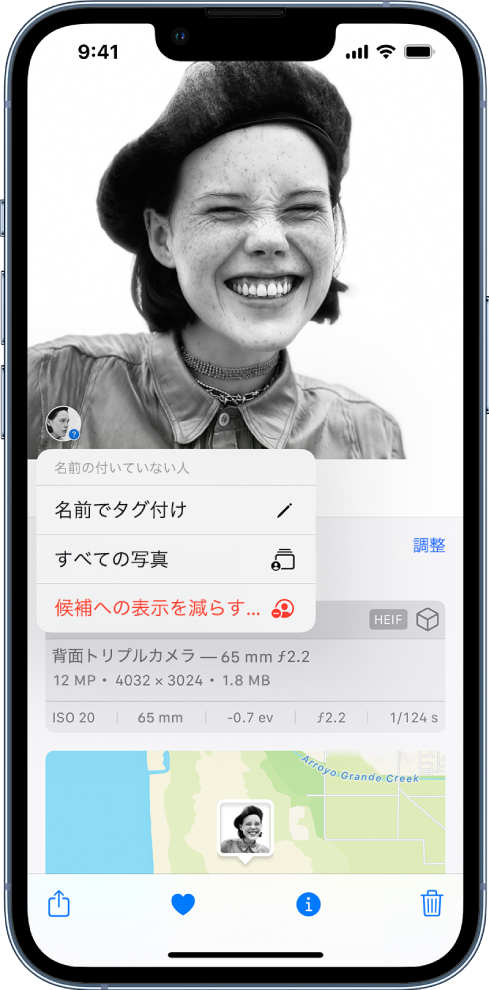
写真の横に疑問符が表示されている人の顔をタップし、その人を特定してから、「名前でタグ付け」をタップします。
名前を入力し、「次へ」をタップしてから、「完了」をタップします。
「ピープル」アルバムで人の名前を入力する
「ピープル」アルバムをタップしてから、名前を追加する人の顔をタップします。
画面の下部にある「名前を追加」をタップしてから、その人の名前を入力します。
「次へ」をタップします。
「ピープル」アルバムで同じ人が別々の人として検出されている場合は、「選択」をタップし、まとめたい人をすべてタップしてから、「結合」をタップします。
「完了」をタップします。
特定の人の写真を検索する
特定の人の写真を検索するには、以下のいずれかの操作を行います:
「アルバム」をタップし、「ピープル」アルバムをタップしてから、特定の人の顔をタップすると、その人が写っている写真がすべて表示されます。
「検索」をタップして、検索フィールドに人の名前を入力します。
人のキー写真を設定する
「ピープル」アルバムをタップしてから、特定の人の顔をタップします。
「選択」をタップしてから、「顔部分を表示」をタップします。
キー写真として設定したい写真を選択します。
 をタップしてから、「キー写真に設定」をタップします。
をタップしてから、「キー写真に設定」をタップします。
特定の人をお気に入りにする
関わりの多い人にお気に入りのマークを付けて、見つけやすくすることができます。
「ピープル」アルバムをタップします。
その人の写真の横にある
 をタップします。
をタップします。一度に複数の人をお気に入りにするには、「選択」をタップし、お気に入りにしたいすべての人をタップして、画面の下部にある「お気に入り」をタップします。
検出ミスを修正する
「ピープル」アルバムをタップしてから、特定の人の顔をタップします。
「選択」をタップしてから、「顔部分を表示」をタップします。
誤って検出された顔をタップし、
 をタップしてから、「これは[名前]さんではありません」をタップします。
をタップしてから、「これは[名前]さんではありません」をタップします。
ライブラリ内の写真を表示しているときに検出ミスを修正することもできます。![]() をタップするか、上にスワイプして写真の詳細を表示します。写真の左下隅で、検出された人をタップしてから、「これは[名前]さんではありません」をタップします。
をタップするか、上にスワイプして写真の詳細を表示します。写真の左下隅で、検出された人をタップしてから、「これは[名前]さんではありません」をタップします。
「ピープル」アルバムで人をアルファベット順または手動で並べ替える
「ピープル」アルバムをタップします。
 をタップし、
をタップし、 をタップしてから、以下のいずれかを選択します:
をタップしてから、以下のいずれかを選択します:人をアルファベット順に並べ替える: 「名前」をタップします。
人を手動で並べ替える: 「カスタム順」をタップしてから、人の写真をタッチして押さえたまま、新しい場所までドラッグします。
特定の人が「ピープル」アルバムに表示される頻度を減らす
特定の人の写真がメモリー、おすすめの写真、「写真」ウィジェットの候補に表示される頻度を減らすことができます。
「ピープル」アルバムをタップしてから、表示を減らしたい人の顔をタップします。
 をタップしてから、「[名前]さんの表示を減らす」をタップします。
をタップしてから、「[名前]さんの表示を減らす」をタップします。「この人の表示を減らす」または「この人を表示しない」を選択してから、「確認」をタップします。
メモリー、おすすめの写真、「写真」ウィジェットに表示される写真をさらにカスタマイズするには、iPhoneの「写真」でメモリーやおすすめの写真を管理するを参照してください。
「ピープル」アルバムから特定の人を削除する
「ピープル」アルバムをタップしてから、削除したい人の顔をタップします。
 をタップしてから、「[名前]さんをピープルから削除」をタップします。
をタップしてから、「[名前]さんをピープルから削除」をタップします。
iCloud写真を使用している場合は、最低システム要件(iOS 11、iPadOS 13、macOS 10.13)を満たすすべてのデバイスで「ピープル」アルバムが最新の状態に保たれます。(すべてのデバイスで同じApple IDを使ってサインインしている必要があります。)